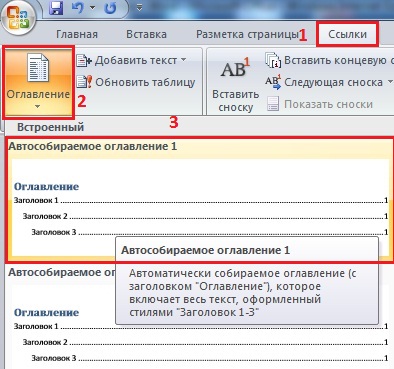Возможно боян ,но вдруг кто не знает.
Собственно, решение предельно простое и носит оно название GodMode, что, в переводе, означает «Режим Бога», а именно, думается мне, что подразумевается единственный компьютерный бог — «Администратор». Ладно, хватит шуток и лирики, рассказываю всё как есть.
Открываем Мой Компьютер и переходим на диск C:. Жмем правой кнопкой мышки — Создать — Новая папка. Задаем нижеуказанное имя для новой папки (рекомендуется копировать, чтобы не ошибиться):
GodMode.{ED7BA470-8E54-465E-825C-99712043E01C}
Делаем ярлык (правая кнопка мышки на новосозданной папке -> Создать ярлык) и выносим его на рабочий стол или куда еще удобно.
Готово. По нажатию на ярлык видим следующее волшебное окно с настройками системы, всего около 260 параметров настройки:
Источник: sonikelf.ru